win8.1正式版如何禁用自动维护功能
来源:www.laobaicai.net 发布时间:2017-12-30 08:15
相信很多用户都知道在win8.1正式版中微软加入了自动维护功能,可是自动维护功能在运行状态下会占有比较高的系统资源,从而让电脑脑运行速度变得异常缓慢,甚至会出现无响应和死机等状况,所以很多用户想要禁用自动维护功能,那么自动维护功能如何禁用呢?本文就为大家详细介绍了禁用自动维护功能的操作方法。
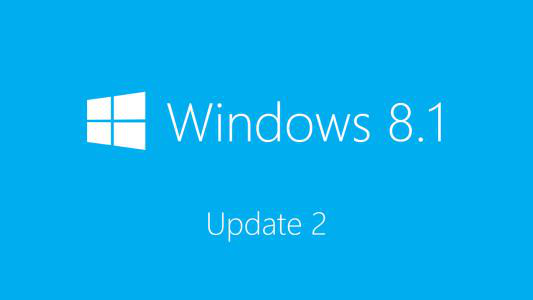
根据您提供的信息,您可以尝试禁用 Idle Maintenance任务,由于Idle Maintenance任务设定的是“当计算机空闲时”运行,www.xitonghe.com 您的问题可能是由于它引起的。
禁用方法:
1.按Windows和X 键,打开“计算机管理”。
2.在左侧树形图中展开“任务计划程序”。
3.依次展开到“任务计划程序库-Microsoft-Windows-TaskScheduler”。
4.中央上方窗格中有一个“Idle Maintenance” 任务,右键点击,选择“禁用”。
上述操作内容就是小编为大家介绍的关于win8.1正式版禁用自动维护功能的具体方法,还想要了解更多更全面的相关资讯,请关注老白菜官网。
推荐阅读
"win10系统亮度调节无效解决方法介绍"
- win10系统没有亮度调节解决方法介绍 2022-08-07
- win10系统关闭windows安全警报操作方法介绍 2022-08-06
- win10系统无法取消屏保解决方法介绍 2022-08-05
- win10系统创建家庭组操作方法介绍 2022-08-03
win10系统音频服务未响应解决方法介绍
- win10系统卸载语言包操作方法介绍 2022-08-01
- win10怎么还原系统 2022-07-31
- win10系统蓝屏代码0x00000001解决方法介绍 2022-07-31
- win10系统安装蓝牙驱动操作方法介绍 2022-07-29
老白菜下载
更多-
 老白菜怎样一键制作u盘启动盘
老白菜怎样一键制作u盘启动盘软件大小:358 MB
-
 老白菜超级u盘启动制作工具UEFI版7.3下载
老白菜超级u盘启动制作工具UEFI版7.3下载软件大小:490 MB
-
 老白菜一键u盘装ghost XP系统详细图文教程
老白菜一键u盘装ghost XP系统详细图文教程软件大小:358 MB
-
 老白菜装机工具在线安装工具下载
老白菜装机工具在线安装工具下载软件大小:3.03 MB










